هذا المنشور سوف يظهر لك كيفية حذف منافذ الطابعة في نظام التشغيل Windows 11/10 . عندما تقوم بتوصيل طابعة بجهاز الكمبيوتر الخاص بك ، فإنها تقوم بتثبيت برامج التشغيل والمنافذ المخصصة لها. ولكن إذا واصلت تغيير أو استخدام طابعات مختلفة ، فإن برامج التشغيل والمنافذ المثبتة مسبقًا تستهلك مساحة وتزيد من فوضى جهازك. استمر في قراءة هذا المنشور إذا كنت تريد حذف منافذ الطابعة غير المستخدمة.
كيفية حذف منافذ الطابعة في نظام التشغيل Windows 11/10
اتبع أيًا من هذه الطرق لحذف منافذ الطابعة من جهاز كمبيوتر يعمل بنظام Windows 11/10:
- باستخدام إعدادات Windows
- باستخدام إدارة الأجهزة
- باستخدام محرر التسجيل
- باستخدام موجه الأوامر
الآن دعونا نرى هذه بالتفصيل.
1] باستخدام إعدادات Windows
إليك كيفية حذف منافذ الطابعة من إعدادات Windows:

تعيين vlc كافتراضي
- اضغط على مفتاح Windows + I لفتح إعدادات .
- انتقل إلى البلوتوث والأجهزة> الطابعات والماسحات الضوئية وانقر فوق الطابعة التي تريد حذفها.
- هنا ، قم بالتمرير لأسفل وانقر فوق خصائص الطابعة .
- سيتم الآن فتح مربع حوار خصائص الطابعة ؛ انتقل إلى الموانئ .
- حدد المنفذ الذي تريد حذفه وانقر فوق حذف المنافذ .
2] باستخدام إدارة الأجهزة
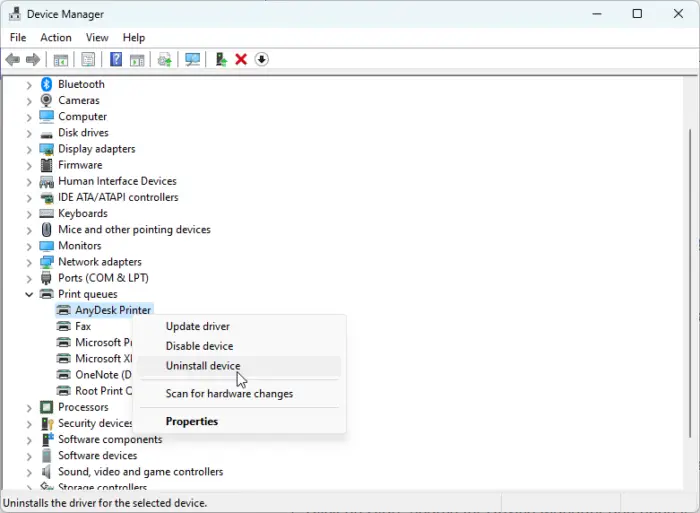
اتبع هذه الخطوات لحذف منافذ الطابعة باستخدام إدارة الأجهزة:
- انقر فوق يبدأ ، بحث عن مدير الجهاز ، وافتحه.
- التوسع في قوائم انتظار الطباعة قسم.
- هنا ، انقر بزر الماوس الأيمن فوق الطابعة التي تريد حذفها.
- انقر فوق جهاز إلغاء التثبيت لإزالة الطابعة وملفاتها.
3] استخدام محرر التسجيل
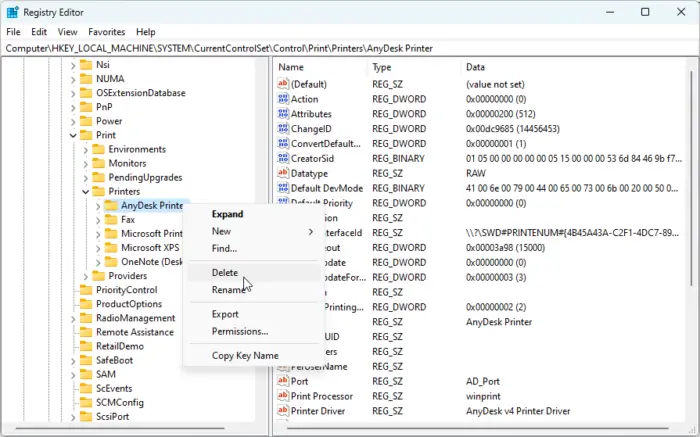
في هذه الطريقة ، سنستخدم محرر التسجيل لحذف منافذ الطابعة. إليك الطريقة:
- انقر فوق يبدأ ، يبحث رجديت وضرب يدخل .
- بمجرد فتح محرر التسجيل ، انتقل إلى المسار التالي:
HKEY_LOCAL_MACHINE\SYSTEM\CurrentControlSet\Control\Print\Printers
- سيكون هناك مفتاح فرعي باسم الطابعة الخاصة بك ؛ انقر بزر الماوس الأيمن على المفتاح الفرعي وحدد يمسح .
4] باستخدام موجه الأوامر
لإزالة منفذ طباعة باستخدام موجه الأوامر في نظام التشغيل Windows ، اتبع الخطوات التالية:
- افتح ال موجه الأمر كمسؤول.
- اكتب الأمر التالي واضغط يدخل . استبدل ملف
بالمنفذ الذي تريد حذفه. - أغلق موجه الأوامر وأعد تشغيل جهازك.
لقد نجحت الآن في حذف منافذ الطابعة في نظام التشغيل Windows 11/10.
نأمل أن يكون هذا المنشور قد ساعدك.
يقرأ: كيفية تغيير منفذ الطابعة في نظام التشغيل Windows 11/10 بالطريقة السهلة
إيقاف تشغيل رموز شريط المهام في نظام التشغيل windows 10
كيف يمكنني حذف منفذ طابعة موجود؟
لحذف منفذ طابعة موجود ، افتح الإعدادات ، وانتقل إلى Bluetooth والأجهزة> الطابعات والماسحات الضوئية وحدد الطابعة التي تريد حذفها. قم بالتمرير لأسفل لتحديد خصائص الطابعة وانتقل إلى المنافذ. هنا ، حدد المنفذ المراد حذفه وانقر فوق حذف المنافذ.
كيف يمكنني مسح منفذ في Windows؟
افتح محرر التسجيل وانتقل إلى المسار التالي:
HKEY_LOCAL_MACHINE\SYSTEM\CurrentControlSet\Control\COM Name Arbiter
انقر بزر الماوس الأيمن فوق b ، وحدد تعديل ، واضبط بيانات القيمة على النحو 0 ، وانقر فوق 'موافق' لحفظ التغييرات.





![تمهيد الكمبيوتر بعد عدة محاولات [إصلاح]](https://prankmike.com/img/boot/D3/computer-boots-after-several-attempts-fix-1.webp)








